Khi bạn cấu hình tường lửa, điều quan trọng là bạn sao lưu tất cả các quy tắc Windows Firewall để đảm bảo an toàn và bảo mật.
Trong hướng dẫn nhanh này sẽ chỉ cho bạn các bước để sao lưu quy tắc Windows Firewall trong Windows 10.
Lưu ý: Hướng dẫn cũng có thể áp dụng cho Windows 7 và 8 cũng như Windows 10.
Hướng dẫn từng bước để sao lưu quy tắc Windows Firewall
Để sao lưu các quy tắc Windows Firewall, ta sẽ sử dụng tính năng xuất tích hợp trong Advanced Settings. Vì file được xuất này chứa tất cả các quy tắc tường lửa, nên bạn chỉ cần khôi phục file để có lại tất cả các quy tắc.
1. Trước tiên, hãy mở menu Start, tìm kiếm Windows Defender Firewall và nhấp vào kết quả để mở Windows Firewall. Nếu cần, bạn cũng có thể sử dụng lệnh Run “control Firewall.cpl” để mở Windows Firewall.
2. Khi bạn đang ở trong màn hình Firewall, hãy nhấp vào liên kết Advanced Settings xuất hiện ở bên trái.
3. Trong cửa sổ Advanced Settings, chọn tùy chọn Windows Defender Firewall with Advanced Security on Local Computer ở bên trái.
4. Tiếp theo, nhấp vào tùy chọn Action > Export Policy trên thanh điều hướng trên cùng.
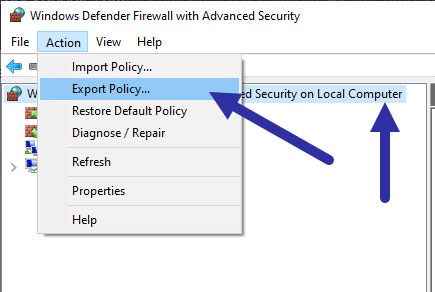
5. Bạn sẽ thấy cửa sổ Save As. Tại đây, chọn thư mục/ổ đích, đặt tên cho file và nhấp vào nút Save.
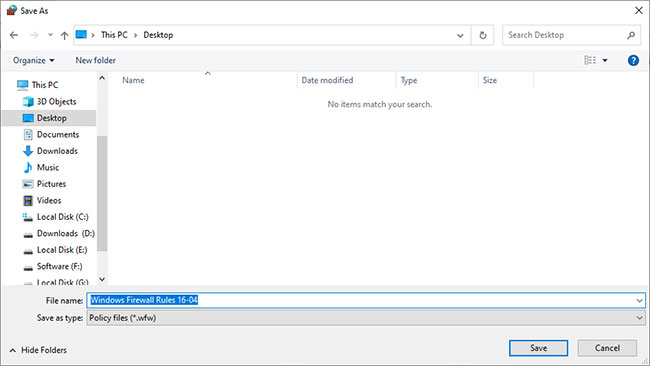
Các quy tắc Windows Firewall đã được sao lưu thành công. Bạn có thể xem file sao lưu ở vị trí đích đã chọn.
Nhập hoặc khôi phục bản sao lưu
Khi muốn nhập các quy tắc tường lửa, bạn có thể làm điều đó một cách dễ dàng.
1. Trước tiên, hãy mở Windows Defender Firewall và đi đến màn hình Advanced Settings (xem bước 1 và 2 trong phần đầu tiên).
2. Bây giờ, chọn Windows Defender Firewall with Advanced Security on Local Computer và sau đó nhấp vào tùy chọn Action > Import Policy.
3. Bạn sẽ thấy một thông báo cho biết rằng việc nhập sẽ ghi đè lên tất cả các quy tắc hiện có. Nhấp vào nút Yes để tiếp tục.
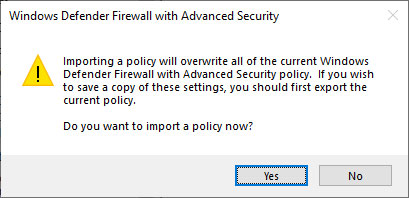
4. Đi đến nơi lưu file cần nhập, chọn file và nhấp vào nút Open.
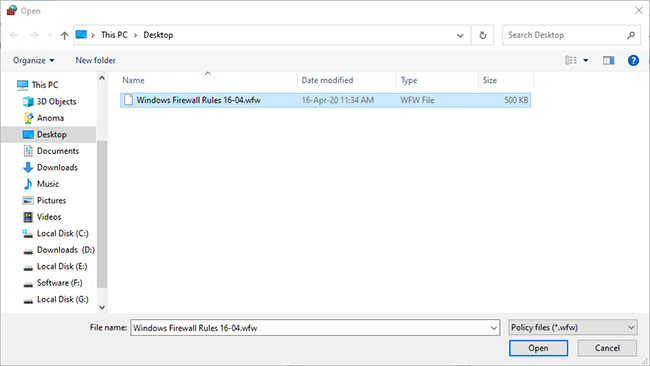
File sao lưu Windows Firewall sẽ được nhập và tất cả các quy tắc sẽ được khôi phục theo bản sao lưu trước đó.
Nguồn: Quantrimang
Xem thêm:
